在用u盘给戴尔电脑重装系统的时候,不少网友不知道戴尔电脑重装系统按哪个键进入u盘启动项,因此导致安装进行不下去。戴尔笔记本电脑U盘重装系统一般是F12,不过由于戴尔电脑普遍采用uefi新主板,所以U盘需要uefi模式,如果是legacy模式U盘,则需要修改bios。今天小编就给大家演示下戴尔电脑重装系统教程。
所需工具:下载火(xiazaihuo.com)一键重装系统工具制作u盘启动盘
一、戴尔笔记本U盘启动快捷键
制作好U盘启动盘之后,插入到戴尔笔记本电脑上,开机不停按F12,在启动界面中选择识别到的U盘启动项,如果U盘支持legacy/uefi双模式,会同时显示legacy boot和uefi boot,这时候根据需要选择,按回车即可。

二、bios设置U盘启动legacy模式
1、插入U盘启动盘,开机按F2进BIOS,也可以先按F12进这个界面,然后选择BIOS Setup回车进bios;

2、展开Secure Boot子目录,点击Secure Boot Enable选择Ddisabled;

3、选择General子目录中的Boot Sequence(启动顺序),Boot List Option选择legacy,上面的从上往下依次是软盘,硬盘,USB,光驱和网卡,按照默认的就行;

4、然后点开Advanced Boot Options,勾选Enable Legacy Option ROMs,点击apply,然后点exit退出,这时候电脑会重启;

5、如果设置错误,点击restore settings,选择bios default(bios的默认值);

6、重启过程中按F12,进入开机启动项选择页面,选择USB storage device回车,即可进入U盘启动盘。

小编教你笔记本一键重装系统图文详解
现在笔记本电脑是越来越普及了,是办公生活的重要工具.在使用笔记本过程中,有可能会出现系统故障等问题导致进不去系统的情况.这个时候可能要重装系统,小编今天带来了笔记本一键重装系统的教程.
三、bios设置U盘启动UEFI模式
1、如果要通过uefi模式装系统,一般是不需要修改bios,默认就是bios,如果是要改回uefi,则开机过程按F2进bios,在General下,点击Boot Sequence,Boot List Option选择UEFI;

2、Advanced Boot Options,取消勾选Enable Legacy Option ROMs;

3、Secure Boot下,点击Secure Boot Enable,选择Enabled;


4、最后插入U盘,重启按F12,选择UEFI BOOT下的uefi启动U盘,回车即可进入uefi模式U盘。

四、重装系统
1、通过u盘启动项进入系统后,即可选择下载火(xiazaihuo.com)pe进入重装页面。选择01项进pe。
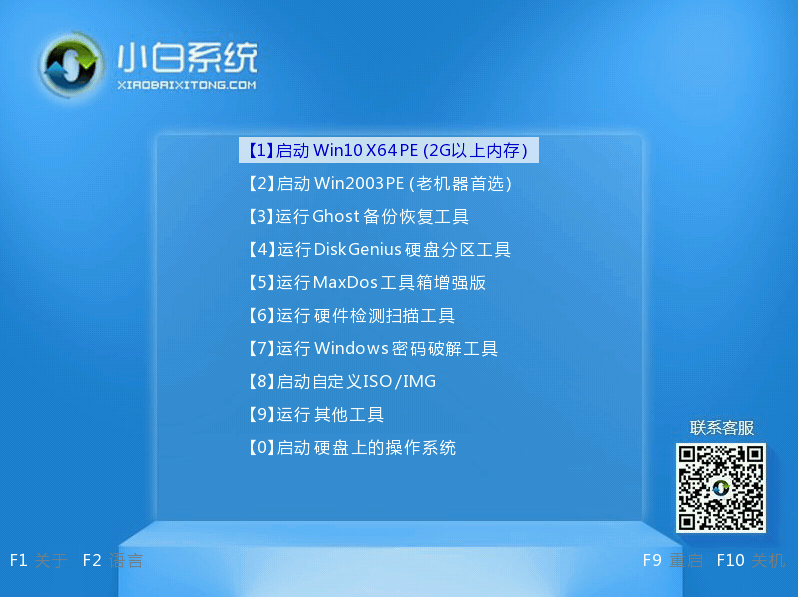
2、在pe内,打开下载火(xiazaihuo.com)装机工具,选择需要安装的系统安装在c盘,等待安装完成,点击重启。

3、重启后,耐心等待一段时间后,进入该页面即表示安装成功。

以上便是戴尔电脑重装系统教程,希望能帮到大家。
以上就是电脑技术教程《教你戴尔电脑重装系统按哪个键》的全部内容,由下载火资源网整理发布,关注我们每日分享Win12、win11、win10、win7、Win XP等系统使用技巧!一键ghost重装系统图解教程
小编最近发现很多朋友在问一键式还原下载,小编也对比了同类一键还原软件,得出一款较为实用的一键ghost软件,希望能帮助到大家,那么接下来我们看看一键ghost重装系统图解.






